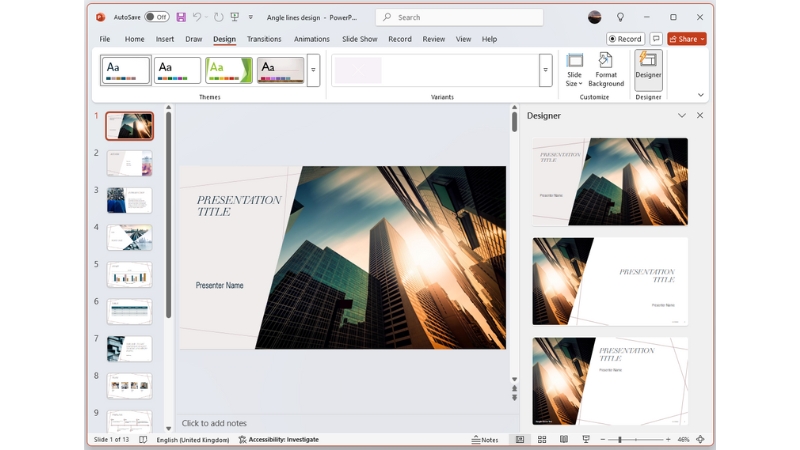Làm thế nào để bảo mật dữ liệu trên Office 365?

Microsoft Office 365 đang được hàng triệu người dùng lựa chọn để làm việc, lưu trữ và chia sẻ dữ liệu trực tuyến. Tuy nhiên, khi lượng thông tin quan trọng ngày càng nhiều, vấn đề bảo mật dữ liệu trở thành mối quan tâm hàng đầu.
Từ nguy cơ bị tấn công mạng, đánh cắp tài khoản, đến thất thoát dữ liệu do lỗi người dùng – tất cả đều có thể gây thiệt hại lớn nếu không có giải pháp phòng ngừa. Chính vì vậy, việc hiểu và triển khai các biện pháp bảo mật hiệu quả trên Office 365 là điều bắt buộc đối với bất kỳ cá nhân hay doanh nghiệp nào đang sử dụng nền tảng này.
1. Bật xác thực đa yếu tố (MFA) – Lớp bảo vệ đầu tiên chống lại rò rỉ mật khẩu
MFA (Multi-Factor Authentication) là phương pháp yêu cầu người dùng xác minh danh tính qua ít nhất 2 bước khi đăng nhập. Ngoài mật khẩu, họ cần nhập mã OTP từ điện thoại, email hoặc ứng dụng xác thực như Microsoft Authenticator.
➤ Lợi ích:
-
Ngăn kẻ gian đăng nhập dù có mật khẩu.
-
Bảo vệ khỏi tấn công brute-force, phishing.
➤ Cách bật MFA:
-
Đăng nhập vào Microsoft 365 Admin Center.
-
Chọn Users > Active users.
-
Click vào người dùng cần bật MFA.
-
Nhấn “Multi-Factor Authentication” > Enable.

2. Kích hoạt Microsoft Defender for Office 365 – Lá chắn chống mã độc và lừa đảo
Microsoft Defender for Office 365 là giải pháp tích hợp AI của Microsoft giúp ngăn:
-
Tấn công giả mạo (phishing)
-
Tệp đính kèm chứa virus (malware)
-
Liên kết độc hại trong email
➤ Tính năng bảo mật chính:
-
Safe Attachments: Quét file đính kèm trước khi người dùng tải về.
-
Safe Links: Phân tích liên kết trước khi mở.
-
Anti-Phishing: Phát hiện email mạo danh nội bộ hoặc đối tác.
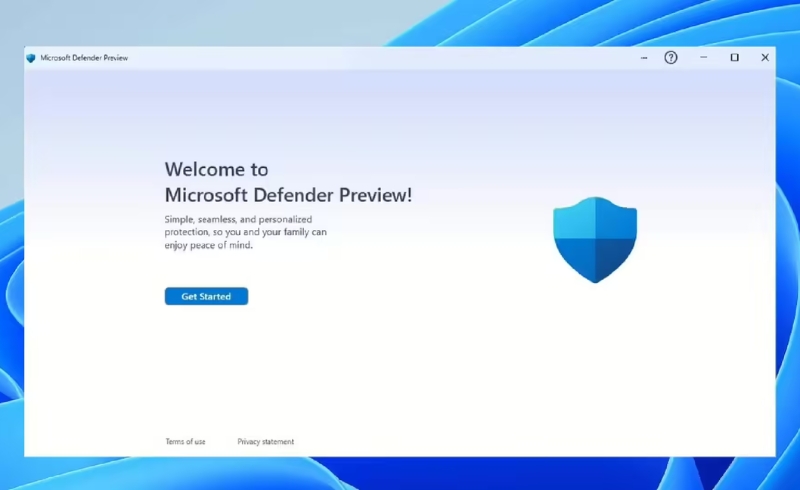
3. Mã hóa dữ liệu & email – Đảm bảo thông tin không bị đọc trộm
Office 365 hỗ trợ mã hóa nội dung khi lưu trữ và truyền tải. Đồng thời bạn có thể gửi email mã hóa để đảm bảo chỉ người nhận được phép đọc được nội dung.
➤ Cách triển khai:
-
Dùng Azure Information Protection để dán nhãn dữ liệu mật.
-
Bật Office Message Encryption (OME) để mã hóa email.
-
Cấu hình trong Microsoft Purview Compliance Portal để kiểm soát dữ liệu.
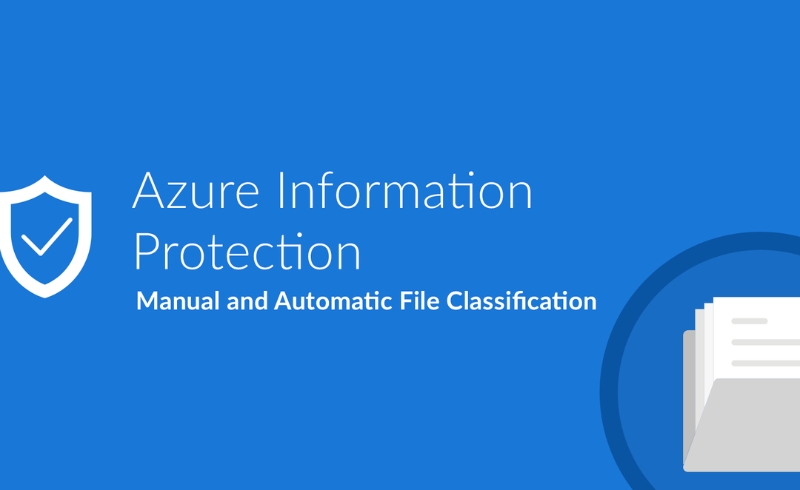
4. Quản lý quyền truy cập theo vai trò (RBAC)
Không phải ai trong tổ chức cũng nên truy cập tất cả tài liệu. Việc gán quyền truy cập theo vai trò giúp giảm thiểu rủi ro nội bộ.
➤ Thực hiện:
-
Tạo các nhóm phân quyền theo phòng ban (HR, Kế toán, IT…).
-
Dùng SharePoint và OneDrive for Business để chia sẻ tệp với mức quyền cụ thể: Chỉ xem, chỉnh sửa, tải về, hạn chế chia sẻ lại…
5. Giám sát hoạt động & thiết lập cảnh báo
Microsoft 365 cung cấp Audit log và Security & Compliance Center để ghi nhận mọi hành vi đáng ngờ.
➤ Những gì bạn có thể làm:
-
Theo dõi việc đăng nhập từ IP bất thường.
-
Nhận cảnh báo khi người dùng tải quá nhiều file trong thời gian ngắn.
-
Phát hiện hành vi chia sẻ tệp trái phép qua link công khai.
6. Thiết lập chính sách lưu trữ & ngăn rò rỉ dữ liệu (DLP)
DLP (Data Loss Prevention) là công cụ giúp ngăn dữ liệu nhạy cảm như số thẻ tín dụng, mã định danh cá nhân bị gửi ra ngoài trái phép.
➤ Cách triển khai:
-
Vào Microsoft Purview → Data loss prevention policies.
-
Chọn nội dung muốn bảo vệ (số CCCD, tài khoản ngân hàng, thông tin cá nhân…).
-
Thiết lập hành vi ngăn chặn: Cảnh báo, chặn gửi email, hoặc yêu cầu xác minh.
7. Sao lưu dữ liệu định kỳ – Bảo hiểm cho thông tin
Microsoft không cung cấp tính năng khôi phục toàn diện nếu người dùng xóa dữ liệu quá lâu (quá 93 ngày với OneDrive). Do đó, cần sử dụng giải pháp sao lưu ngoài như:
-
Veeam Backup for Microsoft 365
-
Acronis Cyber Backup
-
AvePoint Cloud Backup
➤ Lợi ích:
-
Khôi phục toàn bộ mailbox, file, site SharePoint khi cần.
-
Tăng khả năng phục hồi sau sự cố.
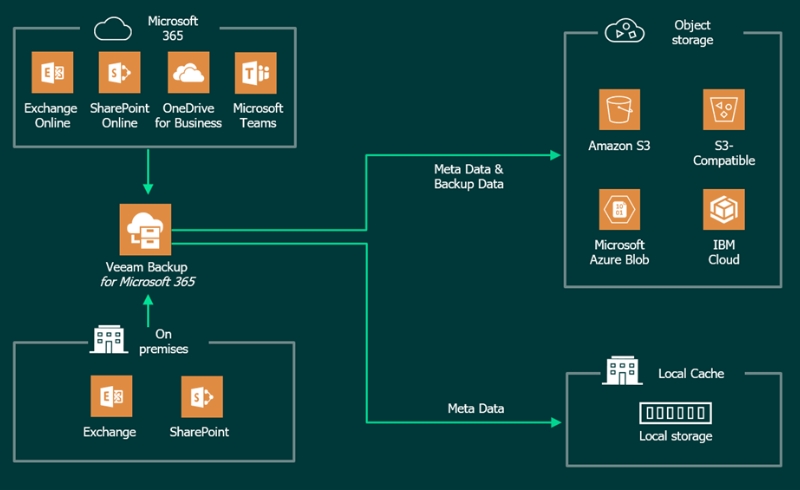
Bảo mật Office 365 là việc phải làm – không có ngoại lệ
Sử dụng Microsoft 365 không đồng nghĩa với việc an toàn 100%. Việc áp dụng đồng bộ các biện pháp bảo mật trên không chỉ giúp doanh nghiệp tránh thiệt hại về dữ liệu mà còn tạo uy tín trong mắt khách hàng và đối tác.